



  |   |
| 1 | Vložte dokument. |
| 2 | Klepněte na ikonu Zobrazí se okno aplikace ControlCenter4. |
| 3 | Vyberte kartu Skenování. 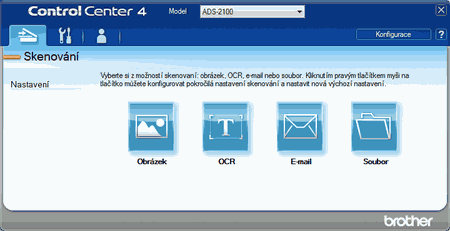 |
| 4 | Klepněte pravým tlačítkem myši na tlačítko, které chcete změnit ( |
| 5 | Ze seznamu vyberte položku Nastavení tlačítka. Zobrazí se dialogové okno nastavení (v příkladu níže je použito tlačítko Obrázek). 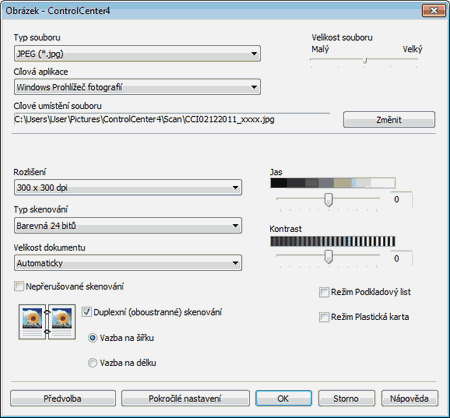 |
| 6 | Zaškrtněte políčko Duplexní (oboustranné) skenování. |
| 7 | V závislosti na rozvržení dokumentu zobrazeném v následující tabulce vyberte volbu Vazba na šířku nebo Vazba na délku. |
| 8 | Podle potřeby změňte další nastavení (viz Změna nastavení skenování). |
| 9 | Klepněte na tlačítko OK. |
  |   |